Ubuntu 22.04 LTS への Tomcat 9 をインストール
GroupSession の環境を構築するため Tomcat 9 をインストールします。
Tomcat 9 をインストールする
Ubuntu 22.04 にパッケージを使って Tomcat 9 をインストールします。 まずは、パッケージ一覧を更新しておきます。
$ sudo apt update
Tomcat をインストールします。
$ sudo apt install tomcat9 tomcat9-admin
Tomcat が自動的に起動するよう設定します。
$ sudo systemctl enable tomcat9
デフォルトのポート(8080)を開けておきます。
$ sudo ufw allow from any to any port 8080 proto tcp
ブラウザから Tomcat のインストール先(http://インストール先アドレス:8080)へアクセスし、「It Works!」と表示されれば正しく動作しています。
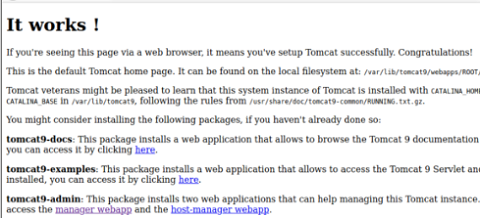
Web アプリケーションマネージャーを有効にする
Tomcat の状態監視やコンテキストの起動、停止、再ロード、配信解除、アプリケーションのデプロイなどが GUI で管理できる Web アプリケーションマネージャーを使えるように設定していきます。
「/etc/tomcat9/tomcat-users.xml」設定ファイルをエディタで編集します。
<tomcat-users ...>
...省略...
<role rolename="admin-gui" />
<role rolename="manager-gui" />
<role username="tomcat" password="pass" roles="admin-gui,manager-gui" />
</tomcat-users>
ここでは、ユーザー名を「admin」、パスワードを「pass」と設定しています。設定ファイルを保存したら Tomcat を再起動します。
$ sudo systemctl restart tomcat9
任意のブラウザを起動し、アドレスに「http://インストール先アドレス:8080/manager/」と入力します。
認証画面が表示されるので、 tomcat-users.xml に設定したユーザーとパスワードを入力します。
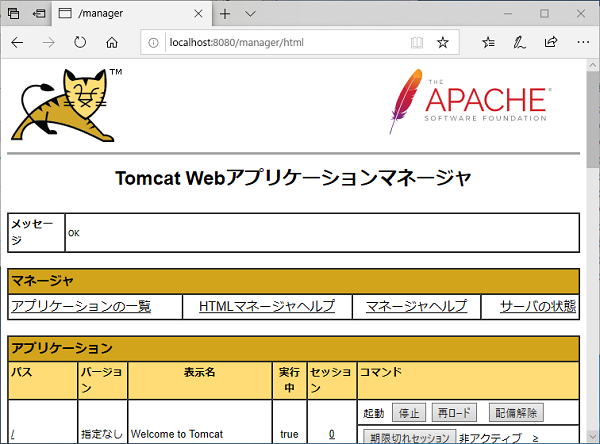
ログインに成功すると「Tomcat Web アプリケーションマネージャ」画面が表示さ、有効になったことが確認できます。
アプリケーションの配備先は、「/var/lib/tomcat9/webapps」になるようです。